系统之家win7鼠标设置技巧分享
Windows 7,中文名称视窗7,是由微软公司(Microsoft)开发的操作系统,内核版本号为Windows NT 6.1。Windows 7可供家庭及商业工作环境:笔记本电脑 、平板电脑 、多媒体中心等使用。和同为NT6成员的Windows Vista一脉相承,Windows 7继承了包括Aero风格等多项功能,并且在此基础上增添了些许功能。
鼠标是我们电脑使用中必不可少的配置之一,很多人想把鼠标设置成自己喜欢的样子。那么系统之家win7鼠标设置在哪里呢?win7鼠标设置有技巧吗?接下来,小编就为大家带来一篇关于系统之家win7鼠标设置技巧分享的文章,想要设置鼠标的朋友们,跟着来吧!
1、打开电脑,找到控制面板(就在开始菜单里面),找到“硬件与声音”,打开它。
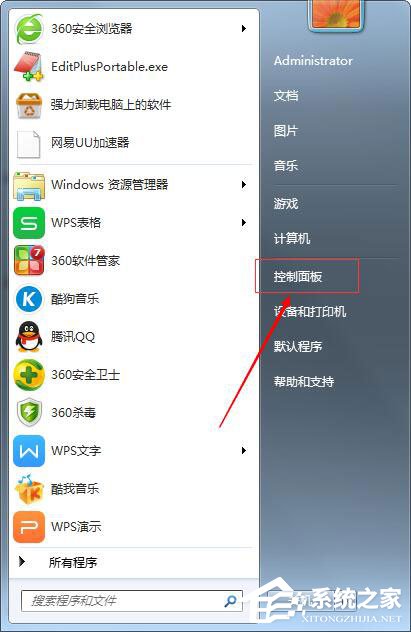
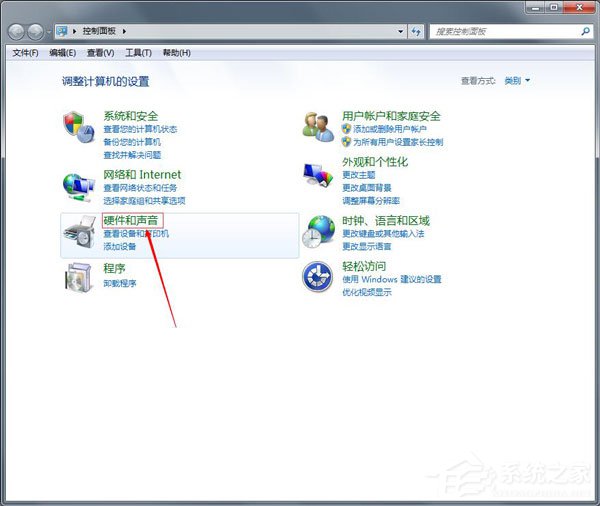
2、然后再这个界面里面可以看到“鼠标”,点击进入鼠标设置对话框。在这里,我们可以设置鼠标的样式,鼠标左右键切换,鼠标双击速度等。
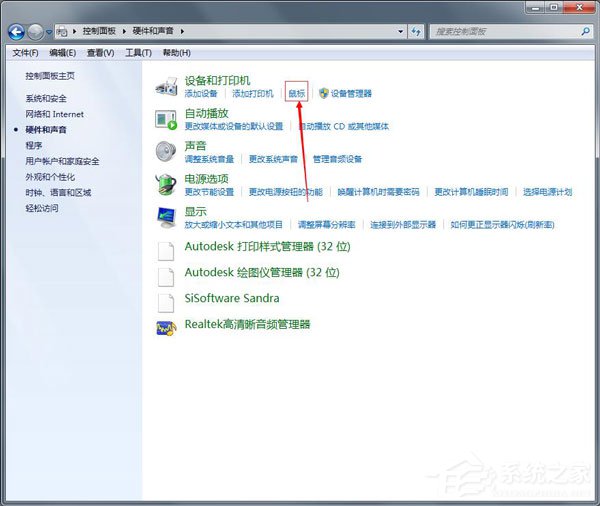
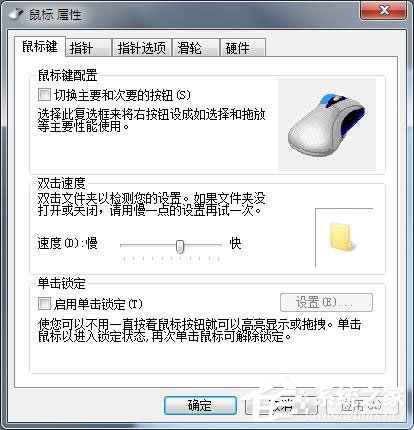
3、这个页面是设置鼠标指针的,可以设置指针风格等。
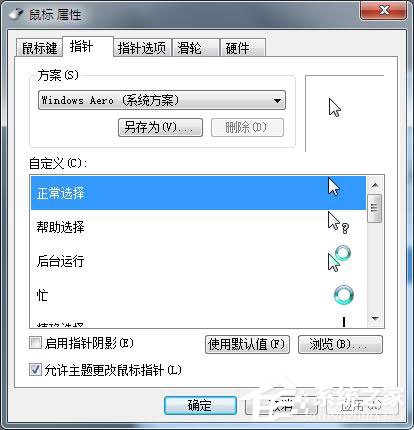
4、这个界面是设置鼠标指针其他选项的,如鼠标是否有重影等。
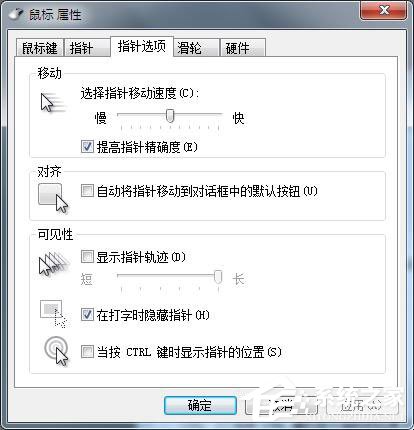
5、这个界面是设置鼠标上的滑轮的,可以设置垂直与水平方向上的属性。
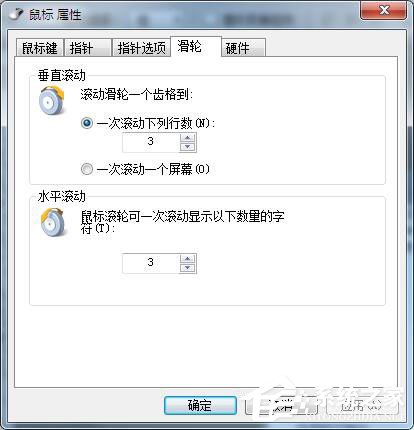
6、这个界面是驱动信息,一般不动。
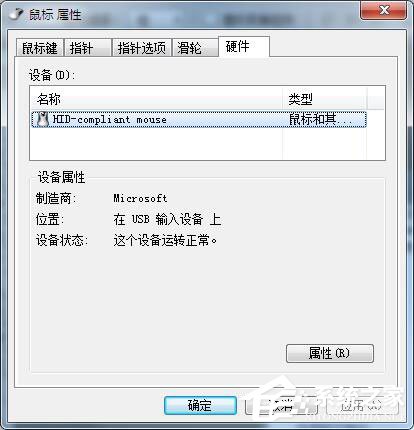
学习完小编分享的系统之家win7鼠标设置技巧图文教程的朋友们,现在都知道系统之家win7鼠标设置怎样才能设置成自己喜欢的样子了吧,大家都可以按照上述的教程进行设置了哦!如果大家还想了解更多精彩资讯内容的话,欢迎登录我们的官方网站!
Windows 7简化了许多设计,如快速最大化,窗口半屏显示,跳转列表(Jump List),系统故障快速修复等。Windows 7将会让搜索和使用信息更加简单,包括本地、网络和互联网搜索功能,直观的用户体验将更加高级,还会整合自动化应用程序提交和交叉程序数据透明性。
……